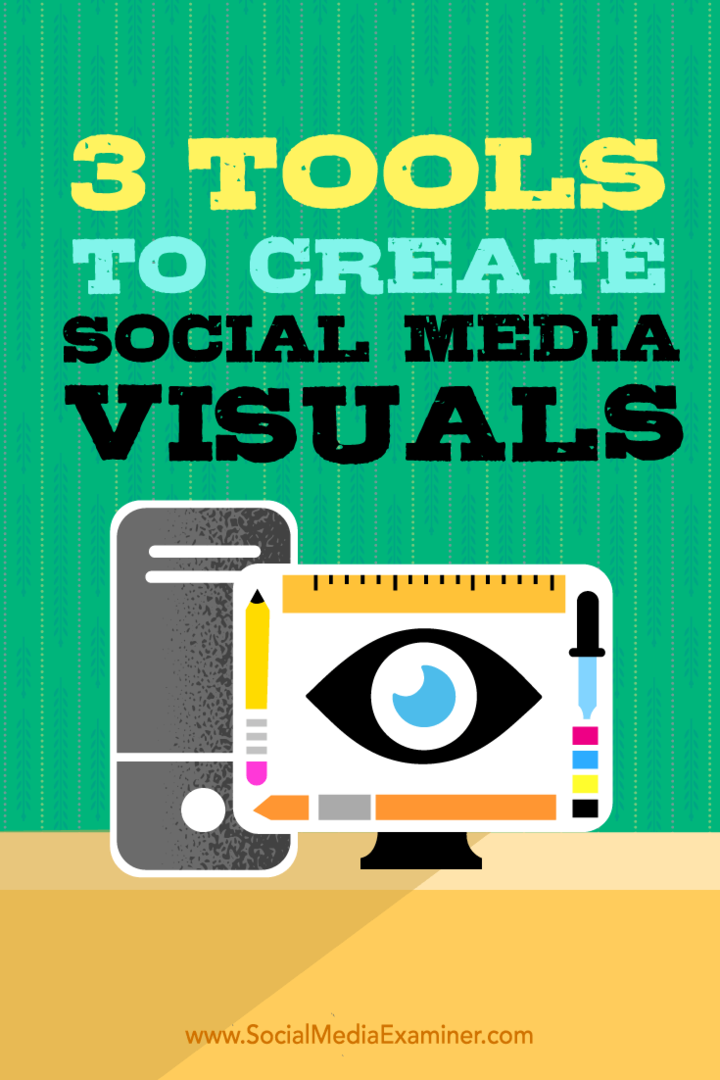3 nástroje pro vytváření vizuálů sociálních médií: Social Media Examiner
Nástroje Sociálních Médií / / September 25, 2020
 Vytváříte vlastní obrázky pro sociální média?
Vytváříte vlastní obrázky pro sociální média?
Hledáte nástroje pro zefektivnění procesu návrhu?
Existuje několik nových nástrojů pro návrh desktopů, které usnadňují rychlé vytváření více grafik pro sociální média.
V tomto článku budete objevte tři uživatelsky přívětivé nástroje pro stolní počítače a vytvořte vizuály pro sociální média.
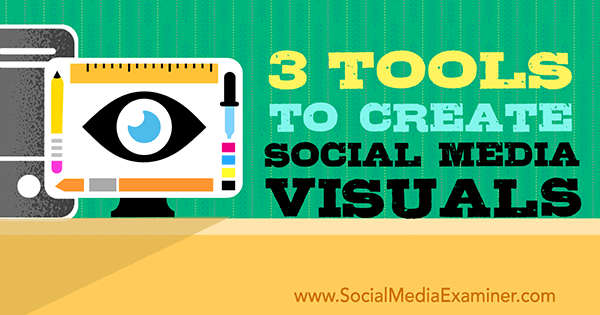
Poslechněte si tento článek:
Kde se přihlásit k odběru: Apple Podcast | Podcasty Google | Spotify | RSS
Na konec článku přejděte na odkazy na důležité zdroje zmíněné v této epizodě.
Proč vytvářet obrázky přes počítač?
Pokud chcete dávkovat své vizuální obsah, nástroje pro stolní počítače jsou způsob, jak jít. I když jsou mobilní aplikace pohodlné, nejsou tak efektivní a snadno použitelné, pokud chcete vytvořit více než několik obrázků.
Canva a PicMonkey, dva z hlavních nástrojů, které lidé používají na svých počítačích, se v průběhu let vyvíjely. Canva je nyní dokonce k dispozici v více jazyků, což z něj dělá ideální řešení pro uživatele z celého světa.
Některé nástroje pro vytváření vizuálního obsahu spuštěné v minulém roce (některé v posledních měsících) však nabízejí ještě více možností. I když nemůžete začít obrázek od nuly s úplným přizpůsobením, jejich funkce automatizace je ideální pro dávkování grafiky sociálních médií.
Tady jsou tři nové nástroje pro vizuální obsah na ploše a jak je používat.
# 1: Relé
Relé je založen na šabloně. Byl to první nástroj, který lidem umožnil vytvářet obrázky, aniž by museli dělat hodně designu.
Začít, vyberte styl obrázku na základě tvaru obrázku, platformy nebo typu a související šablony.
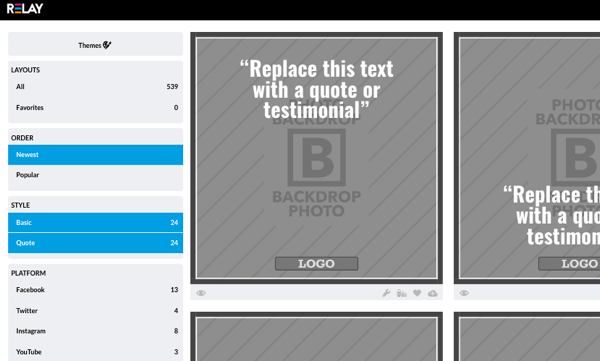
Pak doplnit základní text. Pro nabídku přidejte text a zdroj, stejně jako web a hashtag.
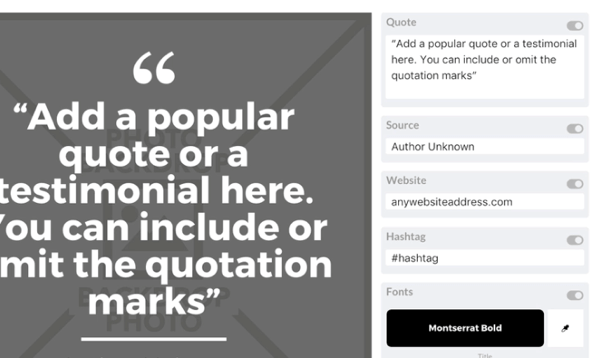
Taky, zadejte položky, jako jsou fotografie a loga do systému k vytvoření vašeho obrazu. Na rozdíl od jiných nástrojů Relay obrázky automaticky nevtahuje.
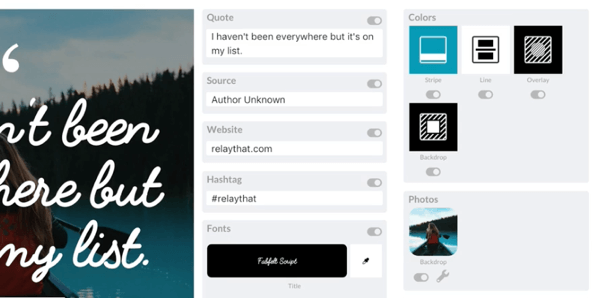
Jediným kliknutím nyní můžete podívejte se, jak váš design vypadá v různých sociálních formátech.
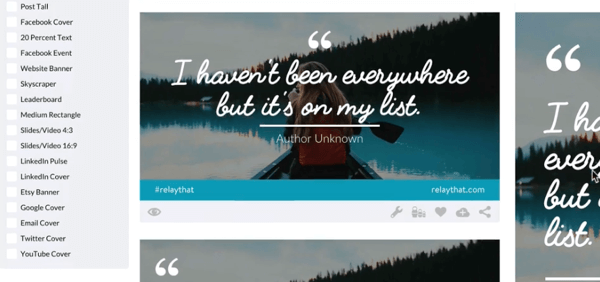
Podklady jsou sdíleny mezi desítkami rozložení obrázků, takže pokud upravíte jeden prvek návrhu, každé rozložení se automaticky přizpůsobí každé aktualizaci podkladu. Můžeš upravovat podklady, jako je nadpis, podnadpis, text, písmo, slogany, loga, vrstvy a obrázky. Nelze však upravit celkovou strukturu šablony, například to, kde je na obrázku umístěn nadpis, podnadpis nebo fotka.
Můžete také kliknutím vypněte některé prvky. Chcete-li například změnit fotografii, jednoduše nahrajte novou.
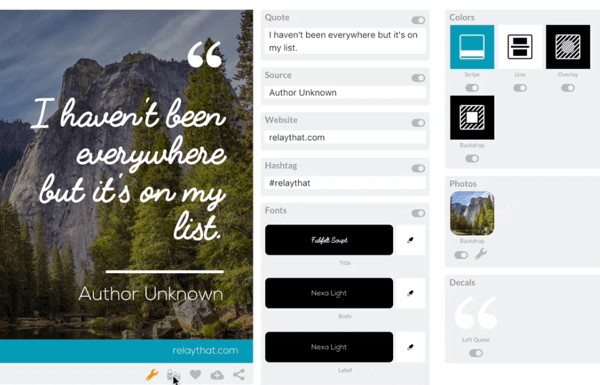
Nyní kliknutím na ikonu ruské panenky ve spodní části můžete změnit velikost a vše znovu smíchat.
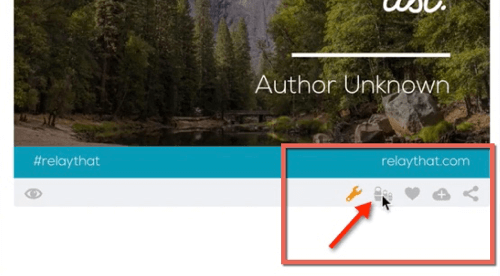
Změna se nyní odráží v desítkách různých grafik.
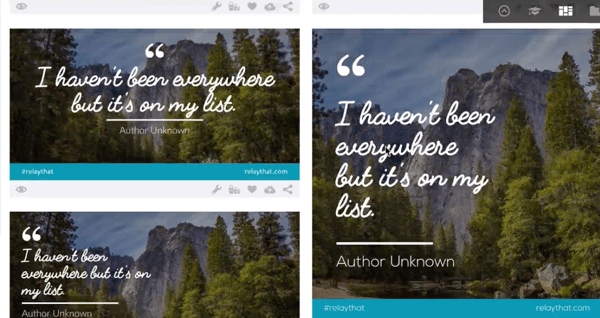
Až budete hotovi, jednoduše stáhněte si grafiku a naplánujte ji nebo ji pošlete na své oblíbené stránky sociálních médií.
Relé umožňuje trochu více přizpůsobení než jiné nástroje. Existuje více funkcí, vrstev obrázků atd. Je to ideální, pokud chcete vytvářejte hromadné sady obrázků, vytvářejte na svém podcastu sérii obrázků s hosty, nebo vytvářejte reklamní sestavy.
Vytváření reklam je snadné, protože v šablonách je zahrnuto 20% textové pravidlo. Můžete také přidat klíčová slova do metadat obrázků pro účely SEO.
Tip pro pokročilé: Předávejte projekty
Pokud potřebuješ navrhnout mnoho aktiv za něco, vytvořit je jako projekt. To vám umožní přidejte spoustu textového a grafického obsahu. Jediným kliknutím Relay namíchá a spojí vše, co do něj vložíte, a poskytne vám stovky designových alternativ.
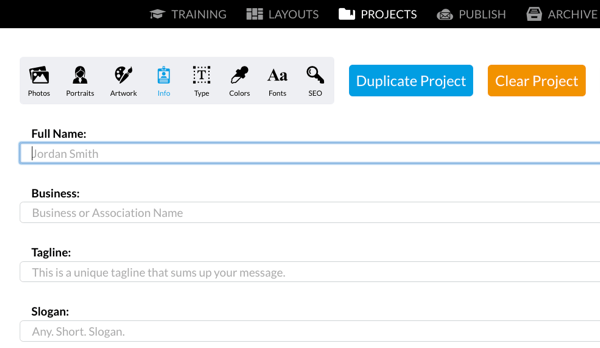
Uložte více projektů a kdykoli pokračovat v práci na kterémkoli z nich.
Náklady: K dispozici je bezplatná verze relé, která obsahuje vodoznak relé. Přejděte na placenou verzi, abyste odebrali vodoznak a získali další funkce. Cena je $ 12 / měsíc nebo $ 8 / měsíc, pokud se platí ročně.
# 2: Designfeed
Nový nástroj v bloku, Designfeed„je o automatizované grafice a vynikajícím uživatelském prostředí. Šablony jsou krásně navrženy a dobře předvádějí obrázky. Navíc jsou vynikající kombinace písem.
Designfeed se snadno používá. Jednoduše zadejte malá data a Designfeed vytvoří nekonečné množství návrhů, ze kterých si můžete vybrat.
Zadejte název a podnadpis a poté klikněte na Vytvořit.
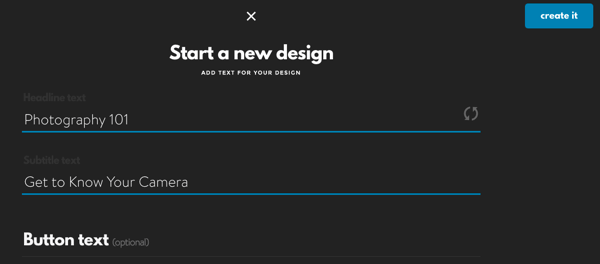
Designfeed vybírá obrázky z renomovaných knihoven akcií, jako je Unsplash, na základě klíčových slov, která jste zadali v názvu a popisu. Designfeed se liší od Relay v tom, že přináší obrázky.
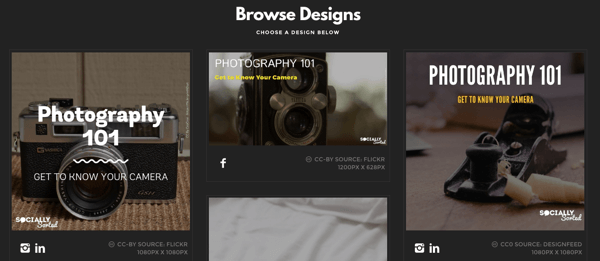
Vyberte obrázek vybraný společností Designfeed z jejich knihovny fotografií nebo nahrajte svůj vlastní.
Poznámka: Většina obrázků z Designfeedu je Creative Commons nebo jinak bez omezení. Prostě zkontrolujte licenci a přijměte ji pokud se rozhodnete použít jeden.
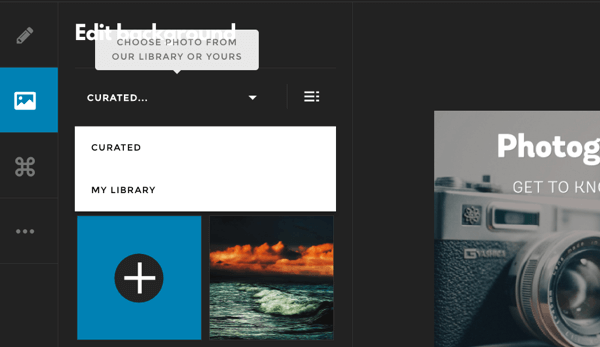
Jakmile vyberete obrázek, který se vám líbí, Designfeed vygeneruje celou řadu designových velikostí.
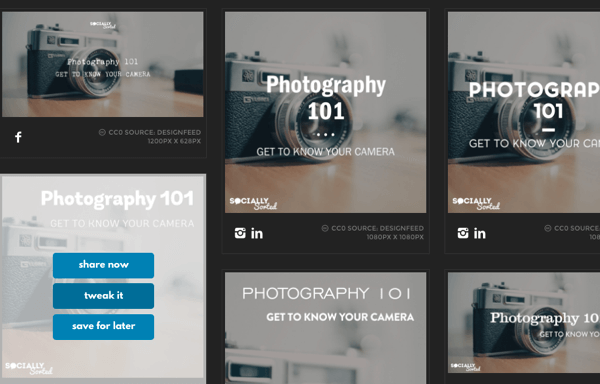
Další, vyladit text (změnit velikost, barvu nebo slova), přidat tlačítko nebo zápatí nebo změnit pozadí.
V tomto příkladu byl název upraven tak, aby přidal slovo „Workshop“, bylo přidáno tlačítko a k obrázku připojena poznámka pod čarou.
Získejte marketingové školení YouTube - online!

Chcete zlepšit své zapojení a prodej na YouTube? Poté se připojte k největšímu a nejlepšímu shromáždění marketingových odborníků YouTube, kteří sdílejí své osvědčené strategie. Dostanete podrobnou živou instrukci zaměřenou na Strategie YouTube, tvorba videa a reklamy YouTube. Staňte se marketingovým hrdinou YouTube pro svou společnost a klienty při implementaci strategií, které mají ověřené výsledky. Toto je živé online školení od vašich přátel v Social Media Examiner.
KLIKNĚTE ZDE PRO PODROBNOSTI - VÝPRODEJ UKONČÍ 22. ZÁŘÍ!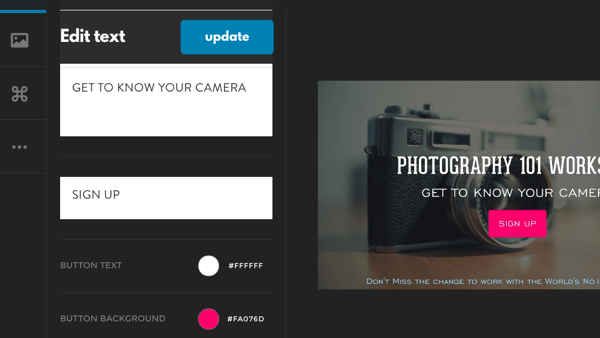
I když můžete některé prvky změnit, nemůžete být vybíraví vzhledem, jako je pohyb textu. Existuje však dostatek možností, jak přizpůsobit svůj vlastní styl a značku. Můžete si například vybrat, zda chcete mít na obrázku své logo.
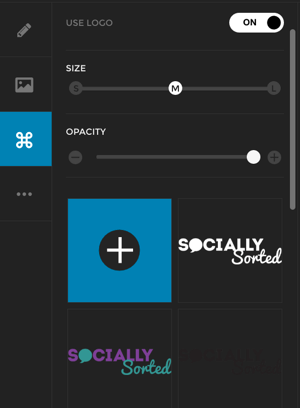
Poté, co nastavíte svůj design, Designfeed vytvoří jeho dokonale velké verze. Kliknutím uložte a sdílejte na všech svých sociálních platformách nebo naplánujte pomocí Hootsuite nebo Buffer.
Tip pro pokročilé: Import Designfeed
Zábavnou beta funkcí Designfeedu je schopnost vytvářet vizuály v měřítku propojením zdrojů z webů, jako je Twitter, Medium a Shopify. Designfeed transformuje obsah z vašich zdrojů na grafiku, kterou můžete snadno upravit a sdílet.
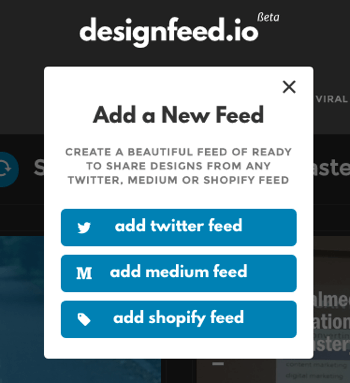
Potom Designfeed generuje grafiku z obsahu. Toto je obzvláště efektivní nástroj pro vytváření grafiky z událostí, protože můžete také vytvořit zdroj z hashtagu na Twitteru. Například obrázek níže byl vygenerován vytažením summitu #ContentMastery v Dublinu.
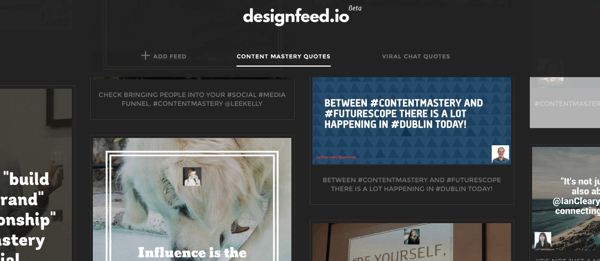
Vyberte obrázek a upravte jej jako kteroukoli jinou grafiku Designfeedu. Další informace o Designfeedu najdete zde videonávody.
Náklady: Základní plán Designfeed je 9 $ měsíčně. Pokročilé kanály jsou stále v beta verzi. Proto budou náklady stanoveny později.
I když potřebujete požádat o pozvánku, aby ji mohli použít, čtenáři Social Media Examiner mohou získejte okamžitý přístup zde. Zaregistrujte se pomocí Facebooku, Twitteru nebo e-mailového účtu.
V jakékoli grafické situaci respektujte autorská práva na jakékoli obrázky poskytnuté nástrojem. I když ne všechny návrhy budou relevantní, Designfeed je intuitivní. Čím více budete navrhovat, Designfeed se naučí, co máte rádi, a vytvoří více návrhů, které se vám budou líbit.
# 3: Adobe Spark
Adobe Spark, který byl spuštěn v květnu 2016, vám umožňuje vytvářet různé typy vizuálů: příspěvky, stránky a videa. Poznámka: Adobe Voice (dříve pouze pro iPad), Adobe Slate (aplikace, která z vašeho telefonu vytváří krásné webové stránky) a Adobe Post (populární aplikace pro vytváření obrázků) jsou nyní součástí Adobe Spark.
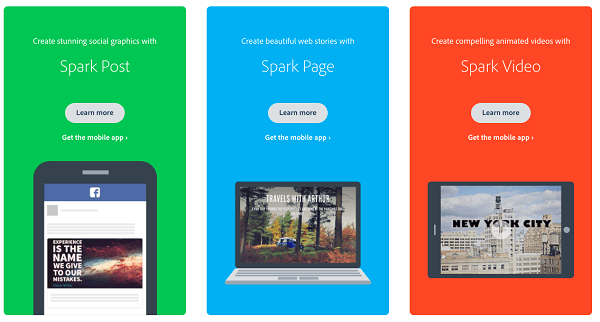
Stejně jako ostatní nástroje, Adobe Spark Post je založen na šabloně a můžete upravovat různé funkce. Na rozdíl od Relay a Designfeed vám však Spark umožňuje měnit cokoli, co vytvoříte pomocí počítače na svém mobilním zařízení iOS. Díky tomu je pro uživatele Apple jediným kontaktním místem.
Začít, napište text a vyberte téma, známé také jako šablona sociálních médií.
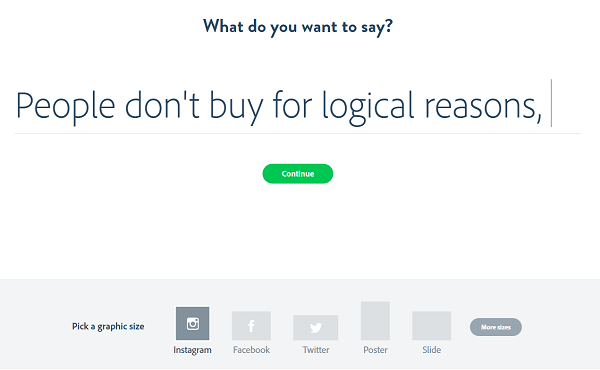
Můžete provést libovolný z následujících kroků v libovolném pořadí. Pokud chcete změnit velikost obrázku pro jinou šablonu sociálních médií.
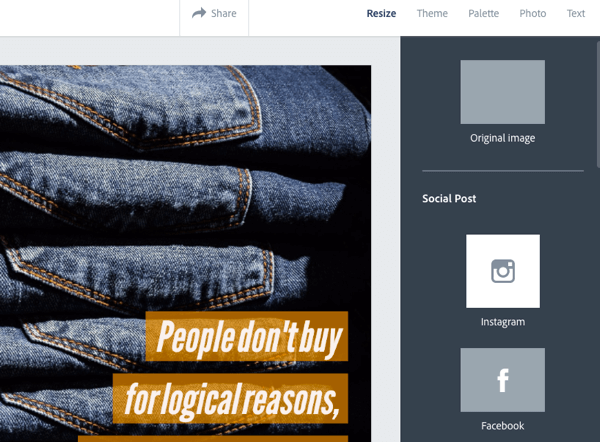
Další možností je vyberte jiné téma. Společnost Adobe poskytuje návrhy pro různá umístění a styly textu.
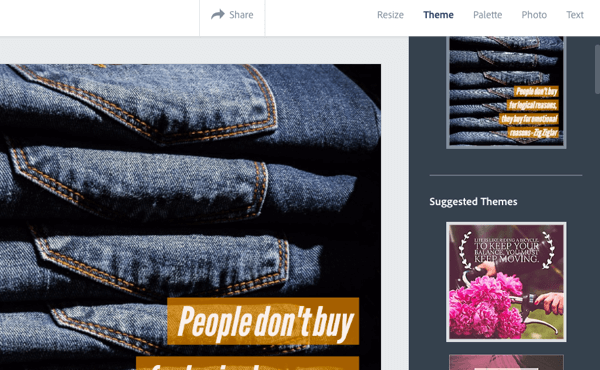
Pokud chceš vyberte jinou fotografii, máte mnoho možností. Vyberte si jednu ze své vlastní knihovny, cloudu (Google Photos nebo Dropbox), Creative Cloud nebo Lightroom. Můžete také vyhledávat na fotografiích společnosti Adobe.
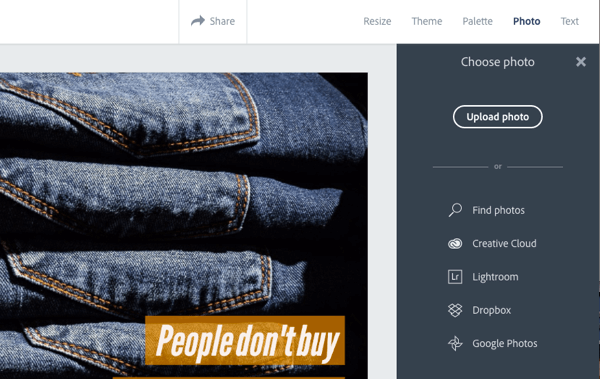
Existuje také mnoho možností pro paletu barev.
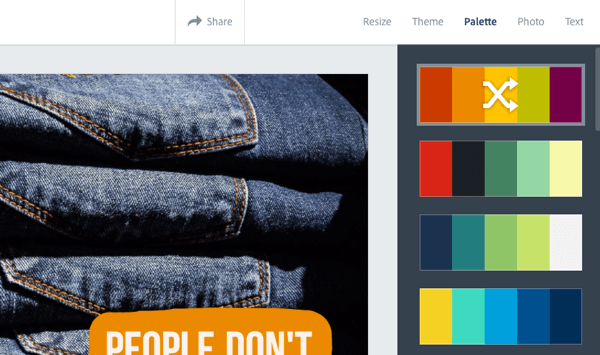
Upravte také text podrobněji. Změňte tvar, barvu, písmo, neprůhlednost, řádkování a zarovnání textu.
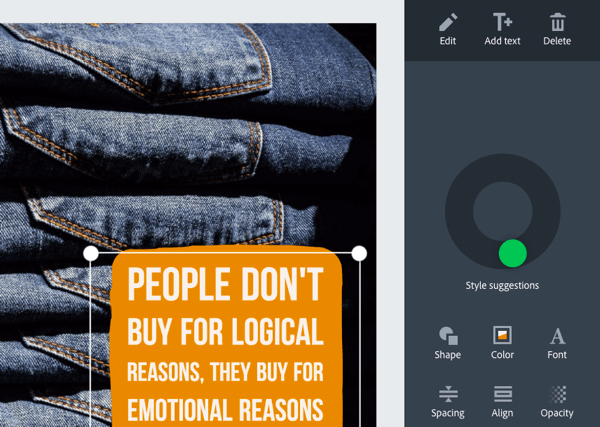
Pokud jste se svým příspěvkem spokojeni, klikněte na Sdílet. Můžeš stáhněte si svůj příspěvek nebo jej sdílejte s komunitou Spark nebo na svých oblíbených sociálních platformách.
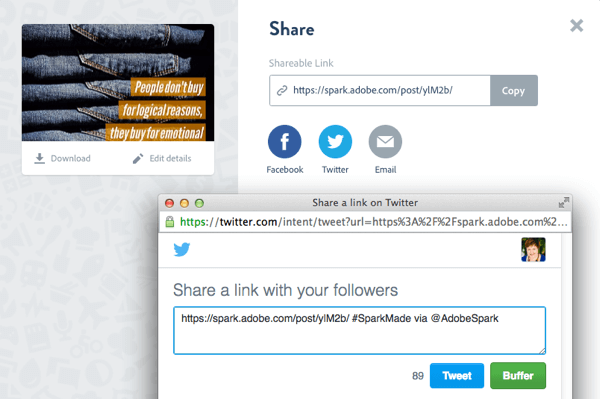
Poznámka: Chcete-li ze svého příspěvku odstranit hashtag #AdobeSpark, musíte jej sdílet na Facebooku nebo Twitteru. Sdílet můžete kliknutím na hashtag. Značku nelze u stránek a videí Adobe Spark odstranit.
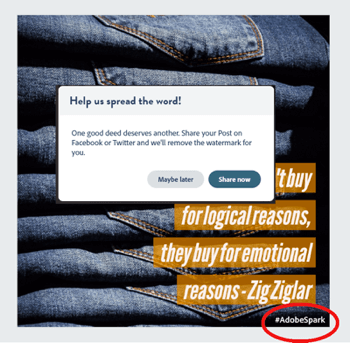
Tip pro pokročilé: Stránky Adobe Spark
Stránky Adobe Spark plně reagují a jsou ideální pro informační zpravodaje, recenze knih, cestovní příběhy a dokonce i propagační akce.
Vytvářejte atraktivní rozložení fotografií přetažením fotografií z různých míst. Můžeš přidejte fotografie jako jednotlivé obrázky nebo tabulky fotografií nebo použijte funkci Glideshow, který vytváří plynulé, krásné klouzavé fotografie na celou obrazovku. Přidejte text a titulky do každé sekce a vyberte si z témat aby vaše stránka vyskočila.
Tip pro pokročilé: Adobe Spark Video
Vytvářejte animovaná videa jako profesionálové Adobe Spark Video.
Zadejte svůj nápad nebo název a pak vyberte šablonu příběhu. Mezi možnosti patří Propagujte nápad, Řekněte, co se stalo, Cesta hrdiny, Ukažte a řekněte, Osobní růst, Vyučte lekci, Pozvánka nebo Make Up My Own.
Přidejte ikony, fotografie a text pomocí hlasového překrytí vytvořit příběh. Máte také možnost vyberte hudbu z knihovny. Nástroj vás provede v každé fázi přidáním prvků.
Náklady: Adobe Spark je zdarma.
Na závěr
Zatímco Canva a PicMonkey stále nabízejí nejvíce přizpůsobení, Relay, Designfeed a Adobe Spark usnadňují obchodníkům snadno vytvářet profesionálně vypadající obrázky.
Každý má oblíbené nástroje pro vizuální obsah. Prozkoumejte je všechny a zjistěte, co vám nejlépe vyhovuje.
Co myslíš? Jaké nástroje používáte k vytváření obrázků na ploše? S jakými je nejjednodušší pracovat? Jak se přizpůsobujete? Podělte se o své myšlenky v komentářích níže!